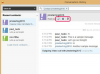Esaminare la connessione del cavo sul monitor. Il Mac Mini ha un supporto display nativo per monitor Apple con connessioni DisplayPort o ThunderBolt e con monitor di terze parti con connessioni HDMI e DisplayPort.
Procurati una scheda video, se necessario. Se il tuo monitor ha solo una connessione DVI, ad esempio, devi procurarti un adattatore da Mini DisplayPort a DVI. A partire dalla data di pubblicazione, Apple non include più questo adattatore con Mac Mini.
Collega il monitor al Mac Mini e accendi il computer. Attendi che Mac Mini si avvii e regola le impostazioni dello schermo per adattarlo al tuo monitor.
Apri la schermata Impostazioni schermo per personalizzare le impostazioni dello schermo. Questo passaggio è facoltativo. Per impostazione predefinita, Mac Mini seleziona la risoluzione dello schermo più alta compatibile con il tuo monitor. Tuttavia, alcune persone traggono vantaggio dall'utilizzo di risoluzioni ridimensionate, che migliorano la leggibilità aumentando le dimensioni degli elementi sullo schermo. Fai clic sul menu "Apple" nell'angolo superiore dello schermo e seleziona "Preferenze di Sistema". Fare clic su "Display" nella finestra Preferenze di Sistema, quindi selezionare nuovamente "Display". Fai clic su "Ridimensionato" e scegli la risoluzione che desideri utilizzare con il tuo monitor.
Se stai collegando un monitor direttamente al Mac Mini tramite HDMI, tieni presente i limiti di risoluzione HDMI del computer. Il Mac Mini supporta monitor con risoluzioni di 1080p fino a 60Hz, monitor con una risoluzione di 3.840x2.160 a 30Hz e monitor con una risoluzione di 4.096x2.160 a 20Hz. Consultare la documentazione del monitor per determinarne la risoluzione e aggiornare Vota.
Il Mac Mini supporta due display. Se colleghi un secondo display e non viene riconosciuto immediatamente dal Mac Mini, fai clic sul menu "Apple" in nell'angolo superiore della schermata principale, seleziona "Preferenze di Sistema", fai clic su "Display" e quindi fai clic su "Display" ancora. Premi il pulsante "Rileva monitor" per fare in modo che Mac Mini aggiunga il tuo secondo monitor.
Dopo aver collegato correttamente due display, puoi configurarli in una configurazione desktop estesa o di mirroring video. Il desktop esteso tratta entrambi i monitor come uno spazio combinato. Il mirroring video visualizza lo stesso contenuto su entrambi gli schermi. Per configurare entrambe le disposizioni, fai clic sul menu "Apple", scegli "Preferenze di sistema", seleziona "Display" e quindi fai clic su "Disposizione". Segui le istruzioni sullo schermo per configurare i tuoi display.
Sebbene il Mac Mini disponga di diverse connessioni USB, non supporta le connessioni dirette del monitor USB.